Existem muitas fotos bonitas salvas na galeria do seu smartphone que você gostaria de imprimir de forma a poder emoldurá-las e exibi-las? Parece uma ótima ideia para mim! Faça isso agora! Como você diz? Você não tem a menor ideia como imprimir fotos do celular? Entendo. Bem, dadas as circunstâncias, por que você não reserva alguns minutos de tempo livre e se concentra na leitura deste guia meu dedicado ao assunto? Tenho certeza que no final você poderá dizer que está muito feliz e satisfeito com o resultado obtido.
Quer você tenha um smartphone Android ou um iPhone, não faz diferença: em ambos os casos, você pode imprimir fotos do seu smartphone de forma simples e rápida. Se você tiver uma impressora com suporte Wi-Fi integrado, tanto melhor, caso contrário, você ainda pode ter sucesso em sua intenção recorrendo ao uso de serviços e ferramentas especiais. Em todos os casos, você não precisa se preocupar: eu lhe darei as explicações necessárias.
Eventualmente, também poderá contar com soluções de impressão online, utilizáveis desde o telemóvel em forma de app, que lhe permitirão, de facto, ordenar a impressão das suas fotos a partir do ecrã do seu smartphone. Os resultados finais são ótimos, posso garantir. Mas agora é só bater um papo e entrar em ação. Desejo a vocês uma boa leitura e muita diversão!
Operações preliminares

Antes de explicar como proceder para ter sucesso imprimir fotos do seu celular, você precisa se preocupar em conectar sua impressora ao rede local ou Internet (se você ainda não tiver feito isso, é claro), dependendo do tipo de conectividade suportada, bem como de suas preferências pessoais. Vamos ver imediatamente como fazer.
Primeiro, conecte a impressora à rede elétrica usando a fonte de alimentação cabo de alimentaçãoe, em seguida, ligue-o pressionando o Botão liga / desliga, geralmente presente na parte frontal do aparelho.
Neste ponto, se você possui um Impressora wi-fi, você pode aproveitá-lo conectando-o diretamente ao roteador. Para fazer isso, você precisa ir ao menu de definições, usando o display integrado, acesse a seção dedicada a configuração sem fio, selecione o sua rede Wi-Fi da lista de disponíveis e conecte o dispositivo a ele, usando os botões da tela ou o botão WPS do roteador. Para mais detalhes sobre isso, convido você a ler minha postagem sobre como conectar uma impressora Wi-Fi.
Se, por outro lado, você tem um impressora com fio, insira as duas extremidades do Cabo Ethernet (geralmente fornecido) nas portas dedicadas da impressora e do roteador.
Se a sua impressora não suportar nativamente a conexão via Wi-Fi ou Ethernet, você pode conectá-la via cavo USB o LPT a um computador conectado à rede. Em seguida, você precisa instalar o motorista e Programas necessário para a operação do dispositivo via computador e você deve habilitar o compartilhando da impressora através do painel Configurações di Windows ou através do Preferências do Sistema di MacOS.
Para obter mais informações sobre os dois últimos tipos de conexão descritos acima, você pode consultar meu tutorial dedicado especificamente a como conectar uma impressora à rede.
Em todos os casos, lembre-se de que só será possível imprimir a partir de um celular se o computador estiver ligado e conectado à mesma rede local à qual o dispositivo de referência está conectado, com exceção da impressão via Cloud Print, a tecnologia proprietária de Google sobre o qual falarei mais tarde.
Imprima fotos de seu celular Android
Uma vez que as operações preliminares mencionadas acima tenham sido concluídas, você está finalmente pronto para agir de verdade e, portanto, descobrir como imprimir fotos do seu celular. Vamos ver como fazer no caso de Android.
Conecte o telefone celular à impressora

Se você tiver uma impressora com suporte para conectividade Wi-Fi, para poder imprimir de seu celular, você precisa baixar e instalar o imprimir plug-ins de serviço adequado para o seu aparelho através do Play Store.
Para fazer isso, abra a Play Store em seu smartphone tocando no ícone relevante (aquele com o símbolo ►) que você encontra no gaveta (a tela onde todos os aplicativos são agrupados) e, em seguida, digite plugin para serviços de impressão [marca de impressora] (Eg. plugin para serviços de impressão Epson) no campo de pesquisa na parte superior, pressione a tecla com o lupa no teclado virtual e selecione o resultado relevante na lista que aparece. Em seguida, pressione o botão Instalar e nessa aceitável (se necessário) para prosseguir com o download e instalação do plugin.
Se for conveniente para você, abaixo você encontrará os links para as seções da Play Store relacionadas aos plug-ins das principais marcas de impressoras atualmente no mercado.
- HP
- Irmão
- Cânone
- Epson
Se, por outro lado, você estiver usando uma impressora que não suporta nativamente a conectividade sem fio (ou em qualquer caso, como uma alternativa aos passos acima), você pode conectar seu celular Android a este último usando Google Cloud Print, Serviço proprietário do Google para impressão remota.
Para usá-lo, você deve configurar o serviço de um computador, usando o navegador Google Chrome (você pode baixá-lo seguindo as instruções sobre o que fazer que lhe dei em meu tutorial sobre, na verdade, como baixar o Chrome). Além disso, você deve estar logado no navegador com seu próprio Conta do Google (se você ainda não tiver uma, pode corrigi-lo lendo meu guia sobre como criar uma conta do Google), clicando no ícone doOmino no canto superior direito da janela, pressionando o botão Ativar sincronização no menu que se abre e digitando seus dados de login.
Então, digite chrome: // devices na barra de endereço do navegador, pressione o botão Transmissão no teclado, clique no botão Adicionar impressoras e inicie o processo de configuração. Se a sua impressora for nativamente compatível com Cloud Print, em vez disso, você deve clicar no botão Register ao lado do seu nome e siga o procedimento de configuração que é proposto a você.
Quando você vê a página com o lista de impressoras conectado ao computador, basta selecionar aquele que pretende utilizar para imprimir fotos do celular e pressionar o botão Adicionar impressoras. Para obter mais informações, você pode consultar meu tutorial dedicado a como imprimir do Android.
Impressão

Neste ponto, você pode prosseguir para a impressão das fotos. Tudo que você precisa fazer é abrir o aplicativo galeria "Padrão", Fotos do Google (aquele com o fundo branco e o cata-vento colorido) ou, em qualquer caso, o aplicativo que você usa em seu smartphone Android para gerenciar imagens, pressionando o ícone relativo no gaveta, selecione a foto (ou fotos) que deseja imprimir, pressione o botão Menu (geralmente é aquele com o três pontos verticalmente) e escolha o item imprensa no menu que é aberto.
Neste ponto, selecione o nome da sua impressora ou o serviço Google Cloud Print no menu na parte superior e, em seguida, expanda o menu inferior, tocando no menu relevante dardo, e ajusta o definições relacionado à orientação, cor, layout etc. Finalmente, toque no botão que descreve um impressora ou no item imprensa presente na tela e aguarde o início e a conclusão do procedimento de impressão. Foi fácil, não foi?
Imprimir fotos do iPhone
E com iPhone? Como você imprime diretamente do smartphone da Apple? Vamos descobrir imediatamente. É muito simples, você não tem absolutamente nada com que se preocupar.
Conecte o telefone celular à impressora

Se você tem um iPhone, estabelecer a conexão entre a impressora e o celular é muito fácil: aproveite o serviço AirPrint di Apple, nativamente integrado em iOS e capaz de comunicar o smartphone da “maçã mordida” com impressoras wireless compatíveis com o serviço. Para usá-lo, você não precisa fazer nada, pois o AirPrint é autoconfigurável!
Se, por outro lado, você estiver usando uma impressora que não seja compatível com AirPrint ou, em qualquer caso, que não tenha conectividade sem fio, você pode usar o aplicativo Impressora Pro, que atua como uma "ponte" e funciona com quase todas as impressoras do mercado. Custa 7,99 euros, mas você pode baixar e instalar sua versão de teste gratuita para verificar se sua impressora é realmente compatível com o serviço oferecido.
Depois de baixar o aplicativo no seu iPhone, inicie-o e pressione o botão + Impressora localizado no centro da tela, selecione o nome da sua impressora da lista e siga o assistente de configuração simples que é proposto a você. Para obter mais informações, consulte meu tutorial sobre como imprimir do iPhone.
Lembre-se de que, após baixar e configurar o Printer Pro em seu dispositivo, se sua impressora estiver conectada à rede por meio de um computador, você também precisará ter o cuidado de instalar o cliente Printer Pro Desktop, gratuito e disponível para Windows e macOS: sem ele, você não poderá continuar com a impressão.
Impressão
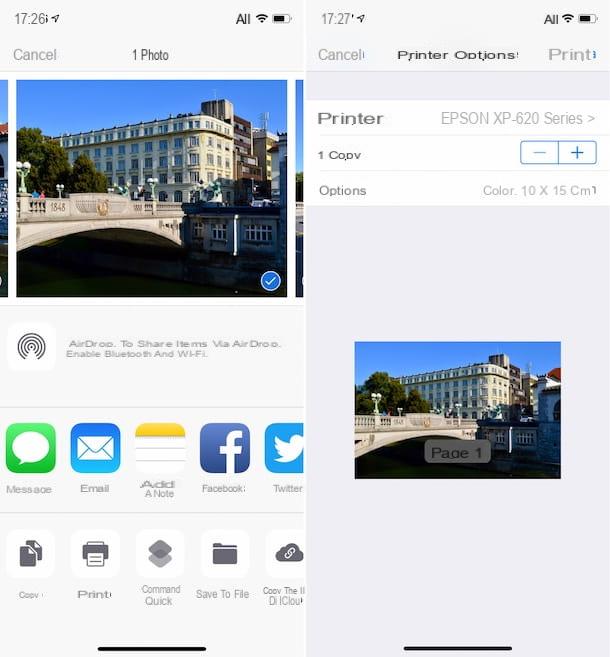
Neste ponto, você pode prosseguir com a impressão das fotos do seu iPhone. Para fazer isso, abra o aplicativo foto (aquele com o fundo branco e a flor multicolorida) ou, em qualquer caso, o aplicativo que você usa para gerenciar imagens no iOS, pressionando o ícone relativo em Tela Inicial, selecione a imagem (ou imagens) para imprimir e pressione o botão para o compartilhando (aquele com o retângulo e a seta).
Neste ponto, se você pretende usar o AirPrint para impressão, selecione o item imprensa no menu que se abriu, escolha o nome da sua impressora do menu impressora (topo) e indique quantas cópias deseja imprimir usando os botões [+] e [-] próximo ao item cópia. Para ajustar o outros ajustes (cor e tipo de papel), expanda o menu opções pressionando sobre ele. Finalmente, toque no item imprensa canto superior direito.
Se, por outro lado, você deseja imprimir fotos do seu celular através do Printer Pro, selecione a opção Imprimir com Printer Pro no menu de compartilhamento e toque no botão imprensa. Se você quiser ajustar as opções de impressão antes de continuar, toque no botão Outras opçõesnaquele opções (canto superior direito) na nova tela exibida e intervir sobre os itens e menus disponíveis.
App para imprimir fotos do seu celular online
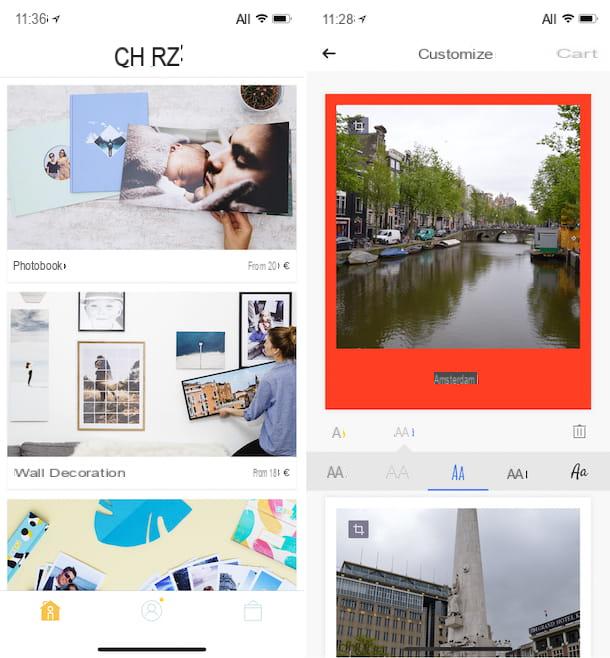
Como antecipado na abertura do post, existem também soluções graças às quais é possível imprimir fotos desde o telemóvel encomendando a execução desta operação a serviços especiais para o Impressão online. Se você está interessado nisso, abaixo ou eu indiquei os aplicativos daqueles que na minha humilde opinião constituem as propostas mais interessantes da categoria. Todas são gratuitas mas, como se pode adivinhar, a impressão das fotos está sujeita a pagamento (exceto promoções especiais).
- CHEERZ (Android / iOS) - aplicativo que permite selecionar as fotos salvas no seu aparelho e solicitar uma impressão em papel, com entrega em sua casa. Ele oferece inúmeras opções de impressão, é muito simples de usar e também possui uma interface de usuário agradável.
- Photosi (Android / iOS) - aplicativo de renome pertencente à categoria em questão que permite solicitar a impressão de fotos em formatos clássicos e em diversos tipos de mídia. Oferece uma boa margem de personalização e as fotos a serem impressas também podem ser tiradas do Facebook. Observe que as primeiras 20 impressões são gratuitas.
- FreePrints (Android / iOS) - outro aplicativo para imprimir fotos do seu celular através do serviço online de mesmo nome. Você pode selecionar o tipo de papel fotográfico a ser usado e definir outras personalizações diversas. Cada mês permite que você solicite até 45 impressões sem nenhum custo. Mais informações aqui.
Para obter mais detalhes sobre os aplicativos acima, recomendo a leitura do meu tutorial dedicado a aplicativos para impressão de fotos.
Como imprimir fotos do seu celular

























